プロファイルを使って折板屋根を作成してみましょう。
一度、プロファイルを作成しておけば、それを他のプロジェクトでも取り込むことが出来るので、便利です。
「新規作成」から「ファミリ」を選択します。
ファミリテンプレートの中から「プロファイル(メートル単位)」を選んで、開きます。
折板の断面形状を作図します。
作図できたら、名前を付けて保存し、「プロジェクトにロード」で、プロファイルをロードします。
プロジェクトファイルを開いて、屋根を作成します。
「コンポーネント」から「インプレイスを作成」を選択します。
ファミリカテゴリで「屋根」を選択し「OK」を選択します。
「作成」タブの「スイープ」を選択します。
「パスをスケッチ」を選択します。
パスを描きます。
「モード」のチェックマークを選択します。
「プロファイルを選択」のプロファイルから、先程ロードした折板屋根のプロファイルを選択します。
終了の「チェックマーク」を二回選択して終了します。
折板屋根が作成されます。
3Dだとこんな感じです。
色等を変えたい時は、プロパティの「マテリアルと仕上げ」欄のボタンを選択して、
シェーディングで色を変えて、切断面パターンで断熱材の表現を選択します。
すると、このような表現になります。
スイープを断面ビューで形状を変えれば、切妻やR形にも出来ます。
この時、注意しなければいけないのが、プロファイルを選んだ時にプロパティの「角度」を「90°」にする事です。
これをしないと、折板屋根が縦方向に作成されてしまうので、忘れないで下さい。
by shoichi.I


















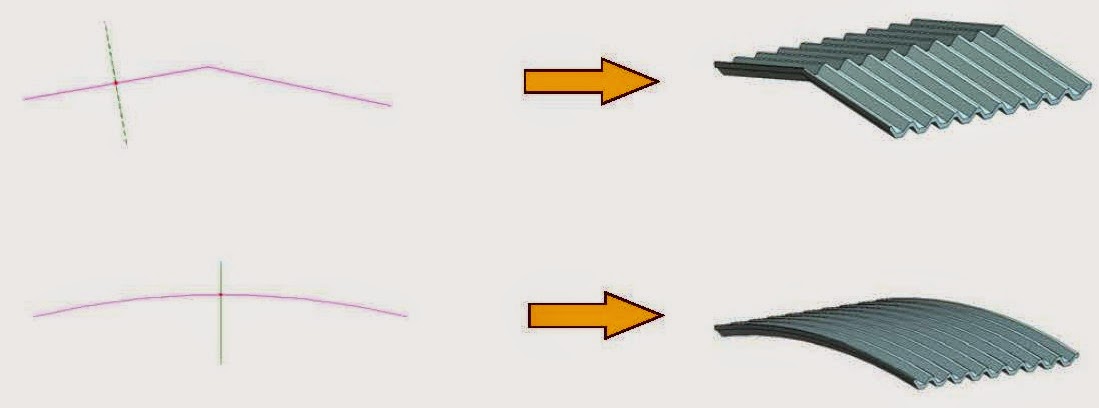

初めまして。
返信削除折板屋根の勾配調整及び長さのカットがうまく出来ません。
ご教授頂けると助かります。
いつもREVITの情報拝見させていただきまして、とても勉強になっております。
返信削除いつ質問ですが、記載通り、折版を作ってからレベルを調整したい場合はどうすればいいでしょうか?
レベルを調整のプロパティーなど見当たらないし、立面や3D上でもレベル調整はできない状態です。もし可能であればコメント頂けないでしょうか。よろしくお願いいたします。